Adobe Acrobat Reader DC ei ole installitud, mida teha ja kuidas protsessi lõpule viia

- 4839
- 1359
- Dr. Aubrey Bogisich
Enamikul juhtudel arvutiseadmete toimimise ajal ei mõtle kasutajad isegi küsimusele, millised programmid süsteem hõlmab konkreetset ülesannet. See on võimalik, kuni arvuti omanik seisab silmitsi toimingute tegemise võimatusega, mis sunnib meid otsima pretsedendi põhjust. Näiteks suutmatus avada, vaadata või printida dokumente PDF -vormingus - tõenäoliselt pole selliste toimingute eest vastutavat arvutis lihtsalt ühtegi tööriista. See lahendatakse Acrobat Reader'i rakenduse installimisega. Sageli ei kaasne protsessi raskustega, kuid juhtub, et Adobe Acrobat Reader DC programmi ei installitud arvutisse. Installimisprotsessi edukaks lõpuleviimiseks ja selliste dokumentidega probleemideta koostöö.

Probleemi põhjuse määramine
Enne praktiliste toimingute jätkamist probleemi lahendamiseks on vaja proovida kindlaks teha põhjus, miks Adobe Acrobati lugeja DC arvutis ei ole kindlaks tehtud, mis annab täiendava operatsiooni vektori. Sageli väljendab probleem ekraanil vea väljanägemist, teatades protsessi lõpuleviimise võimatuse kohta. Programmi installimise mis tahes etapis võib tekkida talitlushäire ja veakood pole oluline, on varieeruv, mida täiendavad erinevad tekstid. Installimise võimatuse põhjused võivad olla nii banaalsed süsteemi tõrked kui ka kahjustused Windowsi komponentide programmi tasemel, mis vastutab installiprotsessi eest.
Sageli on tõrke põhjuseks katse installida arvutisse installitud opsüsteemi sobimatu programmi, utiliidi eelnevalt laadimine ebausaldusväärselt saidilt või aegunud arvuti draiverid. Nagu näete, on vea ilmnemiseks rohkem kui piisavalt põhjuseid ja mõned neist on lahendatud elementaarsed, teised aga nõuavad väikese sekkumise arvuti töösse. Mõelge probleemi lahendamise meetoditele praktikas, kirjeldades võimalusi rikke vastu võitlemiseks.
Rikete kõrvaldamine installimisel
Enne probleemi kõrvaldamise alustamist tasub variant välja jätta, kui Acrobati lugejat ei paigaldata süsteemi ühe “tõrke”, toiteallika toiteallika või muudel juhuslikel põhjustel, püüdes täita, püüdes täita Protsess ja uuesti paigaldamine. Vea lahendamise võimalusena, kui lugejat ei installita, sobib videokaardi draiverite värskendamise meetod uusimale versioonile. Selline talitlushäire põhjus on äärmiselt haruldane nähtus, kuid tasub siiski seda välja jätta.
Kui see meetod ebaõnnestus, tekib kohandamise tõrge Adobe Acrobat Reader DC, kui rakenduse installimine toimub, võib -olla on põhjus installitud programmi versioon. Selle valiku välistamiseks tasub rakendus standardmeetoditega täielikult arvutist kustutada ja arendajate ametlikult veebisaidilt üles laadida, valides programmi versiooni vastavalt arvutisse installitud Windowsi versioonile. Mõnikord peate Adobe Acrobat Reader DC installimiseks Windows 7 ja allpool töötavatesse arvutitesse alla laadima varasema tarkvaravaliku. Kui soovite installida täiustatud võimalustega programmi, tasub eelistada Adobe Acrobat Pro toodet. Selle paketi ressursse iseloomustab mitte ainult PDF -is dokumentide lugemise ja printimise lubatavus, vaid ka failide loomine ja redigeerimine selles vormingus, töötades dokumentidega, allkirjastage need digitaalsel kujul, kuid saate selliseid privileege tasuta kasutada seitsme -kohane periood.
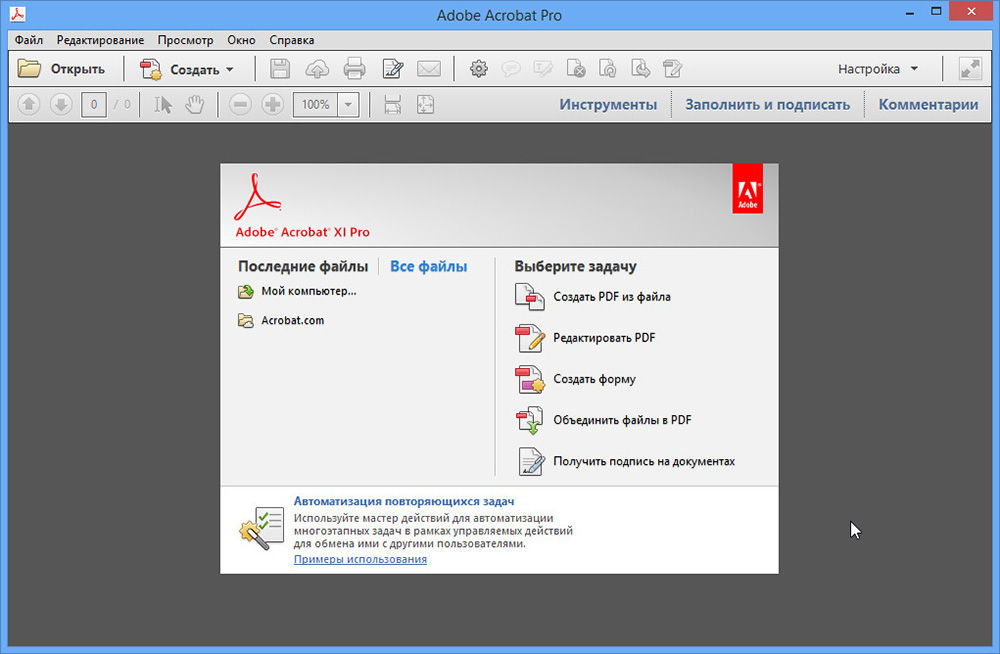
Kui isegi pärast praeguse versiooni laadimist pole programmi arvutisse installitud, siis jätkab süsteem tõrke väljaandmist, siis peate proovima registrit redigeerida, kustutades parameetrid, mis võivad protsessi blokeerida. See viiakse läbi vastavalt järgmistele eeskirjadele:
- Avage akna "Start" kaudu nupu "Start" või kasutades võtmekombinatsiooni võitu ja R.
- Sisestage akna käsureal käsk Regedit ja kinnitage see nupu OK abil.
- Minge tarkvarasse HKEY_LOCAL_MACHINE, kus laiendate Microsofti/Windows/CurrentVers/Installeri filiaali.
- Uurige hoolikalt paigaldaja kausta sisu sissejuhatava jaotise olemasolu kohta. Kui selline kaust on süsteemis, tuleb see eemaldada ja proovige Adobe Reader uuesti paigaldada.
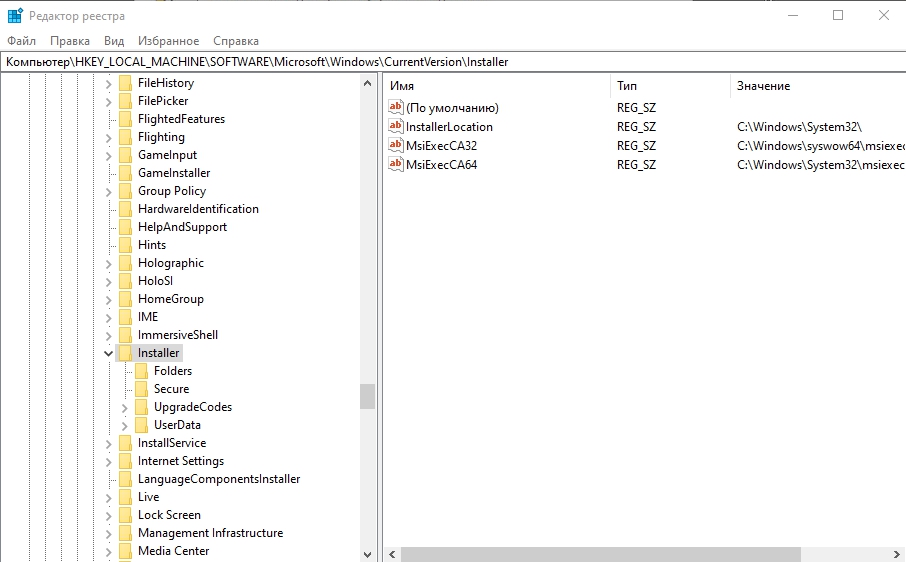
Olukorras, kus sissejuhatusobjekt puudub või kui süsteem blokeerib uuesti akrobati installi, on probleem tõenäoliselt otse Windows Installer Service'i töö ligipääsmatuses või arusaamatuses. Teenuse töö taastamiseks tuleks läbi viia järgmised manipulatsioonid:
- Avage teenus "Perform", nagu eelmisel juhul.
- Väljas, et käsk sisestada käsk MSIEXEC /UNREGISTER, mis tühistab teenuse registreerimise ja kinnitab käsu.
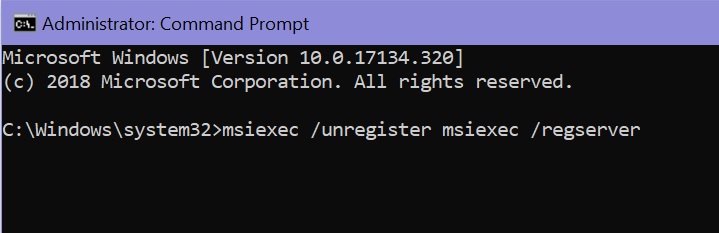
- Seejärel peate käivitama teenuse uuesti registreerimise protsessi, määrates käsurida MSIEXEC /REGRERVERi ja klõpsake nuppu Enter.
Pärast installeerija teenuse uuesti registreerimist on soovitatav arvuti taaskäivitada ja seejärel programm standardmeetodi abil installida.
Kokkuvõtlik
Adobe Acrobati lugeja rakendus on paigutatud üheks kõige tõhusamaks, populaarseks ja nõudlikumaks tööriistaks, mis otsustavad avamise, lugemise ja printimise küsimuse, kuid PDF -vormingufailide redigeerimise tasulise versiooni ja mitte ainult. Tarkvarapaketi installimise protsess pole keeruline, võtab mitu minutit ja sellega ei kaasne peaaegu kunagi raskusi. Installimisprotsessi blokeerimise tõrke korral kasutage artiklis ette nähtud soovitusi, mis viime installimise edukalt lõpule.
- « Viga 0x80080005 Windowsi põhjuste ja valikute värskenduste värskenduste värskendamine
- Ubiorbitapi_r2_loaderi missioon.DLL ja selle puudumise tagajärjed parandame algusvigu »

